Beveiligingsvragen toevoegen aan een lokaal Windows 10-account
Veiligheid Microsoft Windows 10 / / March 18, 2020
Laatst geupdate op
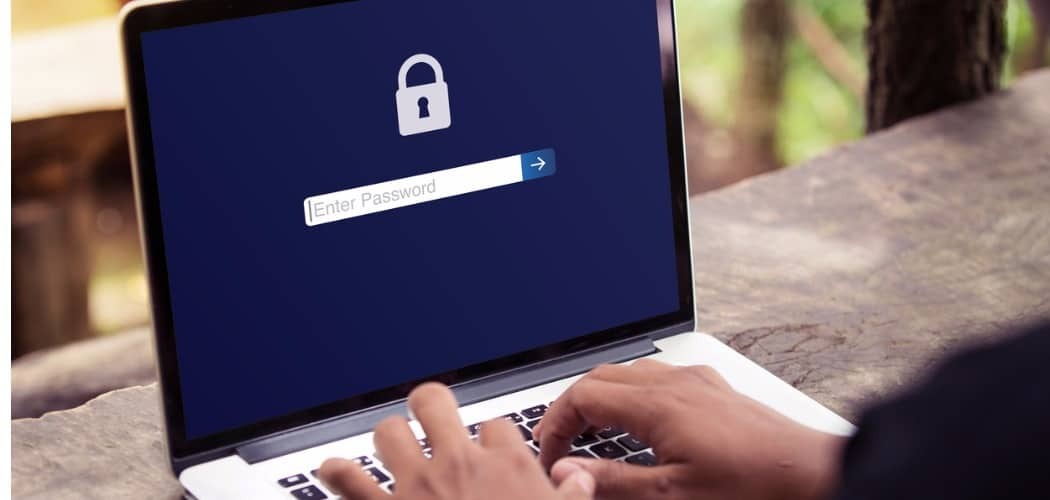
Hier leest u hoe u drie extra vragen kunt toevoegen aan een lokaal gebruikersaccount op Windows 10 - te beginnen met build 17063 of hoger.
Het is belangrijk om uw Windows-account veilig te houden en als het gaat om het herstellen van uw wachtwoord, hoe meer beveiliging, hoe beter. Hier leest u hoe u drie extra vragen kunt toevoegen aan een lokaal gebruikersaccount op Windows 10 - te beginnen met bouwen 17063 of hoger.
Beveiligingsvragen voor lokale Windows 10-account
Microsoft heeft de mogelijkheid toegevoegd om extra beveiligingsvragen in te stellen met de meest recente build voor Windows Insiders. Deze nieuwe functie zou voor iedereen beschikbaar moeten zijn wanneer de volgende grote functie-update begin volgend jaar uitkomt.
Ga voor meer beveiligingsvragen naar Instellingen> Accounts> Aanmeldingsopties en klik op de link "Update uw beveiligingsvragen".
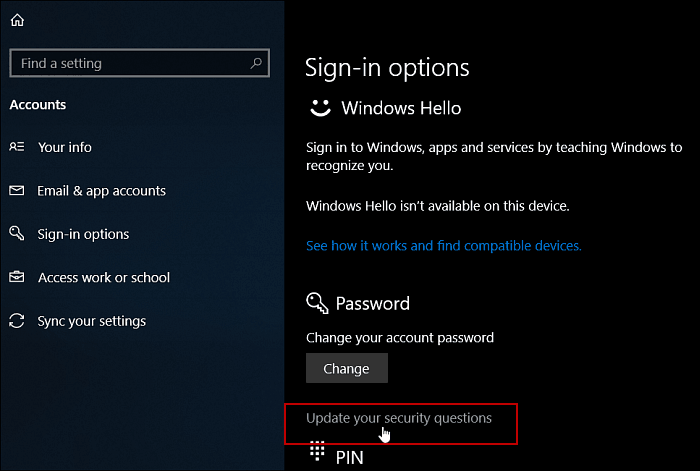
Er is een nieuwe optie in Accountinstellingen om beveiligingsvragen voor een lokaal account toe te voegen en bij te werken.
Vervolgens wordt u gevraagd het huidige beveiligingswachtwoord voor het lokale account in te voeren om de wijzigingen te verifiëren.
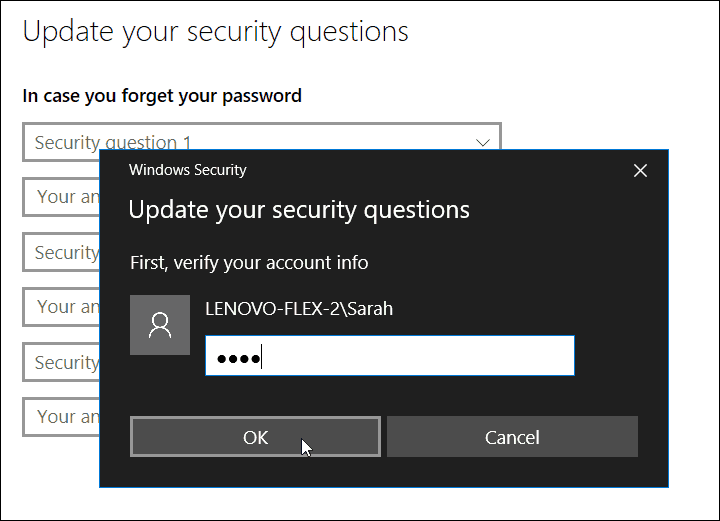
Vervolgens kunt u kiezen uit de lijst met beschikbare vragen en voor elke vraag een antwoord typen. Op het moment van schrijven zijn er zes verschillende vragen om uit te kiezen:
- Wat was de naam van je eerste huisdier?
- Hoe heet de stad waar je bent geboren?
- Wat was de bijnaam van je jeugd?
- Wat is de naam van de stad waar je ouders elkaar hebben ontmoet?
- Wat is de voornaam van je oudste neef?
- Wat is de naam van de eerste school die je hebt bezocht?
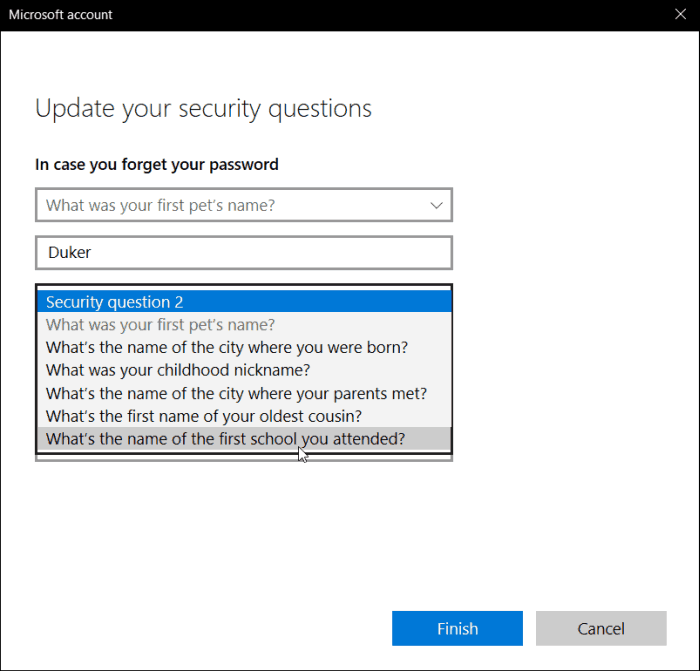
Momenteel is er echter geen optie voor aangepaste vragen, maar dat zou in de toekomst gemakkelijk een optie kunnen zijn. Houd er ook rekening mee dat u alle drie de vragen met antwoorden moet instellen. Als het wachtwoord niet kan worden onthouden bij het inloggen nadat de vragen zijn ingesteld, de volgende keer dat de persoon dat moet hun wachtwoord opnieuw in te stellen, wordt hen gevraagd om alle drie de vragen correct te beantwoorden voordat het wachtwoord kan zijn opnieuw instellen.
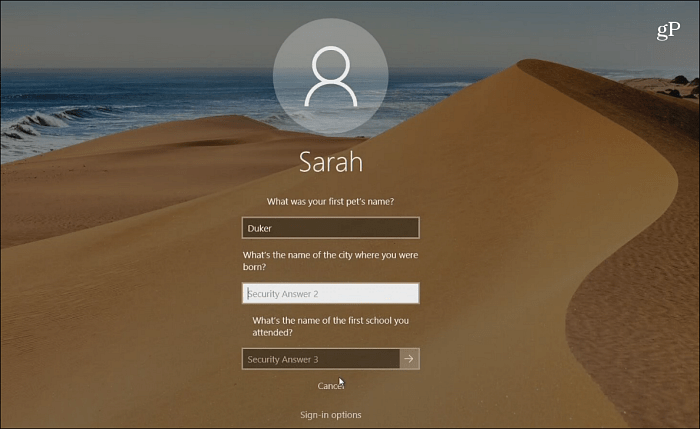
Als je een Windows-account gebruikt om in te loggen, kan dat stel uw wachtwoord opnieuw in vanaf het inlogscherm. Als u een lokaal account gebruikt, zijn er aanvullende manieren om herstel uw verloren wachtwoord of pincode. Microsoft zet zich in voor beveiliging met Windows 10, dus we zouden extra beveiligingsfuncties als deze moeten zien als u ook een Windows-account gebruikt om in te loggen.
Lees voor meer informatie over gebruikersaccounts in Windows 10 over het maken van een Gast account, hoe u de ingebouwde beheerdersaccounts, en over gebruikersaccountrechten beheren.
Hoe beheer je gebruikers op je Windows 10-computers? Laat hieronder een reactie achter of spring in onze Windows 10-forums voor aanvullende tips en hulp bij het oplossen van problemen.



